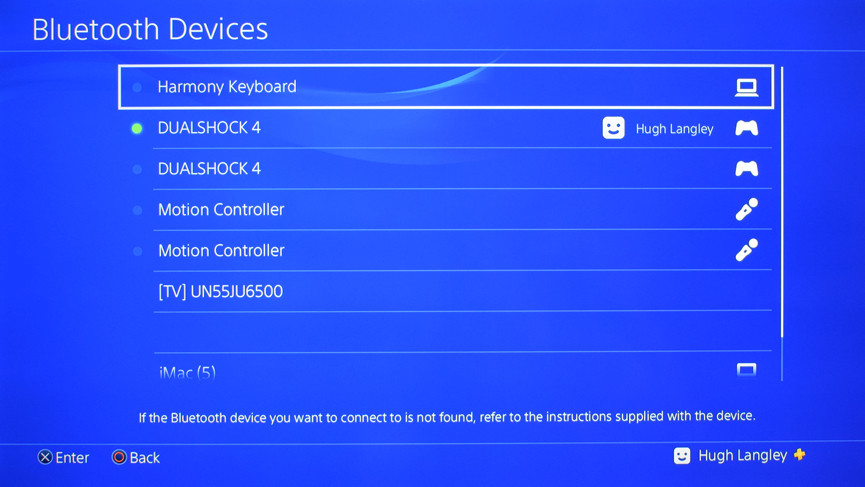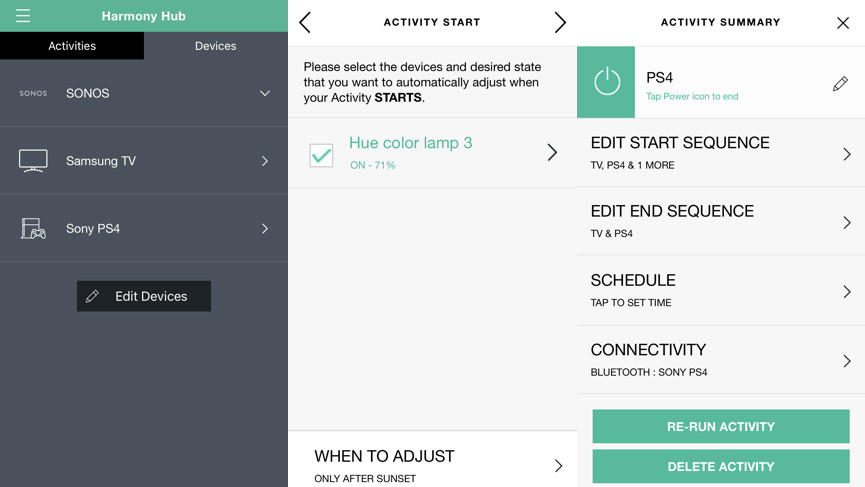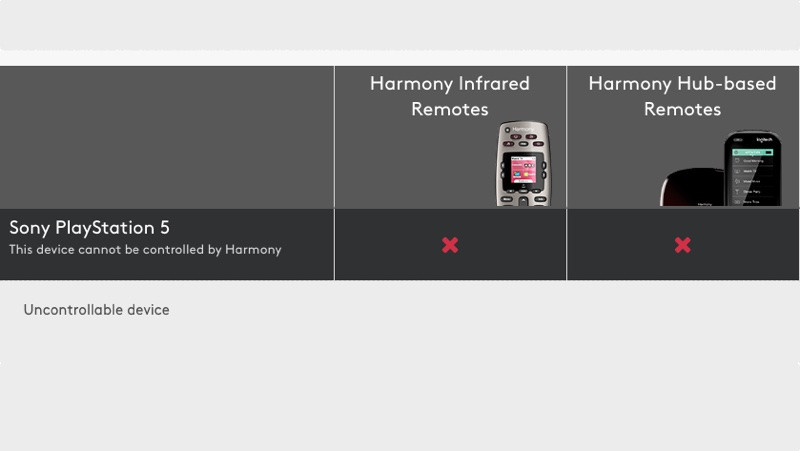Nykyinen pelikonsolien sato on paljon enemmän kuin pelejä; PS4, Xbox One ja jopa Switch (tosin tämä vähemmän) toimivat täydellisinä viihdekeskuksina.
Itse asiassa Xbox One toimii melko tehokkaana älykkään kodin keskittimenä omien Xbox Google Assistant- ja Alexa-integraatioiden ansiosta.
Sonyn PlayStation 4 on hieman laisempi tällä osastolla, mutta on olemassa tapoja integroida PS4 Alexa- ja Google Home -kaiuttimiin, jolloin voit ohjata konsolia ja synkronoida sen muiden laitteiden, kuten Philips Hue -valojen ja älykaiuttimien, kanssa .
Sony on asettanut joitain esteitä, jotka estävät PS4:ää olemasta harmonisempi kodin kanssa, mutta alla näytämme sinulle, kuinka voit käyttää Logitechin Harmony-keskitintä, Alexaa, Google Homea (ja jopa ripaus IFTTT- taikaa, jos haluat) tee muutamia hienoja temppuja PS4:lläsi.
Jos sinulla on uusi PlayStation 5, tukea ei valitettavasti ole tällä hetkellä – siirry tämän artikkelin loppuun saadaksesi lisätietoja.
Asenna PS4 Logitech Harmonyn avulla
Tällä hetkellä yksinkertaisin reitti PS4:n yhdistämiseen muihin älykodin laitteisiin on Logitechin Harmony-keskittimen kautta. Keskitin maksaa yksinään 99,99 puntaa tai hieman enemmän, jos haluat ohjaimen. Muuten voit ohjata kaikkea älypuhelimesi Harmony-sovelluksella.
Keskittimen määrittäminen on melko yksinkertaista – sovellus opastaa sinut kaiken läpi – mutta haluat pitää sen PS4:n lähellä. Jos sinulla on älytelevisio, suosittelemme yhdistämään sen, kun se kehottaa sinua etsimään Wi-Fi-laitteita, koska voit synkronoida tämän PS4:n kanssa.
Lisää PS4 Harmony-laitteisiin
Kun keskitin on yhdistetty Wi-Fi-verkkoosi ja olet yhdistänyt sen muihin älylaitteisiisi, sinun on lisättävä PS4 manuaalisesti Bluetoothin kautta, koska se ei voi poimia konsoliasi Wi-Fi.
Tämän saavuttamiseksi toimi seuraavasti:
1) Siirry sovellusvalikosta kohtaan Laitteet.
2) Napauta Muokkaa laitteita ja napsauta sitten Laite lisätäksesi uuden.
3) Valitse näkyviin tulevasta valinnasta Entertainment Device.
4) Kirjoita valmistajan nimen alle Sony.
5) Mallinumeroksi voit kirjoittaa "PlayStation 4". Tarkkaa mallinumeroa ei tarvitse etsiä, ellei "PlayStation 4" jostain syystä toimi.
6) Paina Lisää, hyväksy muistiinpanot ja sitten, voila, ensimmäinen osa on valmis.
Sitten se kysyy, haluatko määrittää toiminnan PS4:n avulla, joka voi lisätä muita keskittimeen kytkettyjä laitteita. Voit tehdä tämän myöhemmin rakentamalla aktiviteetin aloitusnäytöstä, muussa tapauksessa paina Kyllä.
Valitse seuraavaksi syötteet
1) Tässä vaiheessa sinua pyydetään määrittämään toimintasi valitsemalla ohjattavat laitteet. Älä huoli, voit lisätä lisää myöhemmin.
2) Kun olet valinnut tulot, käynnistä PS4.
3) Siirry kohtaan Asetukset > Laitteet > Bluetooth-asetukset
4) Etsi luettelosta "Harmony Keyboard" ja valitse se. Jos se ei tule näkyviin, yritä painaa keskittimen takana olevaa pariliitospainiketta.
Teikö sen? Loistava. Sinun pitäisi nyt olla määritetty. Sovellus antaa sinulle koeajon, jotta voit varmistaa, että kaikki puhuu keskenään.
Nyt, ennen kuin siirrymme lisäautomaatioihin, huono uutinen on, että Sony estää kolmannen osapuolen laitteita kytkemästä päälle PS4:ää. Tämä tarkoittaa, että sinun on kytkettävä PS4 päälle manuaalisesti joka kerta joko PlayStation DualShock -ohjaimella, PS4-kaukosäätimellä tai itse konsolilla, vaikka Harmony-keskitin voi sammuttaa PS4:n ja ohjata median toistoa.
On toinenkin tapa, mutta se ei ole takuu. Olet ehkä kuullut sellaisesta HDMI-CEC:stä (Consumer Electronics Control), jonka avulla laitteet voivat ohjata televisiota HDMI:n kautta. Tämä ominaisuus on saatavilla monissa nykyaikaisissa televisioissa, mutta ei kaikissa malleissa. Sen ottaminen käyttöön saattaa kuitenkin antaa Harmony-keskittimen kytkeä päälle PS4:n – se toimi meillä. Sinun on otettava se käyttöön PS4:llä siirtymällä kohtaan Asetukset > Järjestelmä ja napauttamalla "Ota käyttöön HDMI-laitelinkki". Kyllä, hämmentämään asioita Sony ei edes kutsu sitä HDMI-CEC:ksi, mutta lupaamme sinulle, että se on sitä.
Kuinka rakentaa PS4-toiminto
Muiden älykotialustojen tapaan Harmony-keskittimen avulla voit rakentaa rutiineja – tai "aktiviteetteja”, kuten niitä täällä kutsutaan. Tämä tarkoittaa, että voit määrittää tietyn rutiinin, kun on FIFA 19:n aika. Meillä on esimerkiksi toiminto, joka käynnistää television, vaihtaa PS4 HDMI -porttiin ja himmentää Philips Hue -valot, kun kosketamme Play PS4′ -painike sovelluksessa. Voit myös sisällyttää soundbarin siihen tai muihin kaiuttimiin, jotka käynnistyvät samanaikaisesti.
Harmony-sovelluksella voit asettaa myös "End-sekvenssin", eikä tämän tarvitse olla vain sama rutiini käänteisesti. Meidän tapauksessamme se on niin, että se sammuttaa kaiken, myös valot, koska meillä on tapana pelata PS4:ää ennen nukkumaanmenoa. Ja vaikka PS4:n käynnistäminen on tehtävä manuaalisesti, voit automatisoida sen niin, että Harmony-keskitin asettaa PS4:n valmiustilaan, kun aktivoit lopetusjakson.
Voit jopa luoda aikataulun niin, että kaikki kytkeytyy päälle tai pois päältä tiettyyn aikaan vuorokaudesta tiettyinä viikonpäivinä.
Kuinka ohjata PS4:ää Alexan ja Google Assistantin avulla
Koska Harmony-keskitin toimii Alexan ja Google Assistantin kanssa, voit käyttää älykaiuttimia tehdäksesi kaiken yllä mainitun, mutta sormea nostamatta. Sinun on otettava Harmony-taito käyttöön Alexalle ja samalla yhdistettävä Google Assistant Harmony-toimintoon, jotka molemmat kehottavat sinua valtuuttamaan Logitech-tilisi.
Alexa ja Google Assistant voivat lukea kaikki tiliisi linkitetyt toiminnot ja laitteet, joten voit yrittää sanoa "Alexa, laita päälle PS4" tai " OK Google, käske Harmony käynnistää PS4".
Joo, Googlen reitti on vähän sanallisempi, mutta tulokset ovat aivan samat. Muista, että voit nimetä nämä uudelleen, joten voit halutessasi muuttaa sen, joten sen sijaan, että sanoisit "Alexa, sammuta olohuone", sanot "Alexa, sammuta norsu". Jos se on sinun juttusi.
Ja yritä olla luova. Harmony-toimintojen parissa voit muokata täydellisiä asetuksia, kuten television äänenvoimakkuuden lisäämistä, kun vaihdat PS4:ään.
Entä PlayStation 5?
Ei ole vielä virallisesti sanottu, pystytkö tekemään kaiken edellä mainitun upouuden PS5:n kanssa.
Logitechin yhteensopivuuden testaaja piirtää tyhjän – katso yllä oleva kuva – ja Logitechin virallinen sana on:
"Tällä hetkellä meillä ei ole tietoa PlayStation 5 -laitteiden yhteensopivuudesta Harmony-kaukosäätimien kanssa. Tiimimme työskentelee asian parissa, enkä tällä hetkellä voi luvata yhteensopivuutta."